
PDF转换器
PDF转换器支持一键WORD转PDF在线转换,高效办公。
文档格式转换已成为一项基本需求。特别是将Word文档转换为PDF格式,因其稳定性和广泛兼容性,这一需求变得尤为普遍。word转pdf不仅能够确保文档的原始布局在不同设备和平台上保持一致,还能提供额外的安全性。本文将为您介绍几种使用Word转换为PDF的方法,包括使用Microsoft Word的内置功能、Adobe Acrobat,以及其他在线和桌面工具,帮助您快速掌握转换技巧。
Word自带了一个名为“另存为”的功能,通过该功能,我们可以将 Word 文档保存为 PDF 格式。
操作步骤
步骤一:打开需要转换的 Word文档。
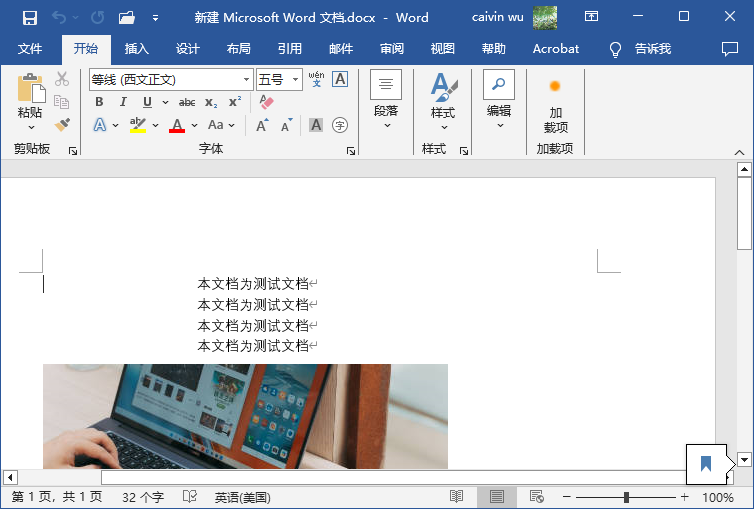
步骤二:点击“Office”按钮,选择“另存为”选项。
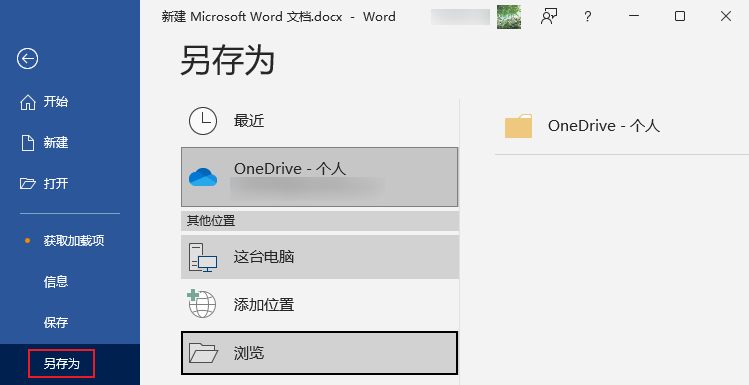
步骤三:在弹出的“另存为”对话框中,选择保存位置,然后在“保存类型”下拉列表中选择“PDF”(.pdf)。
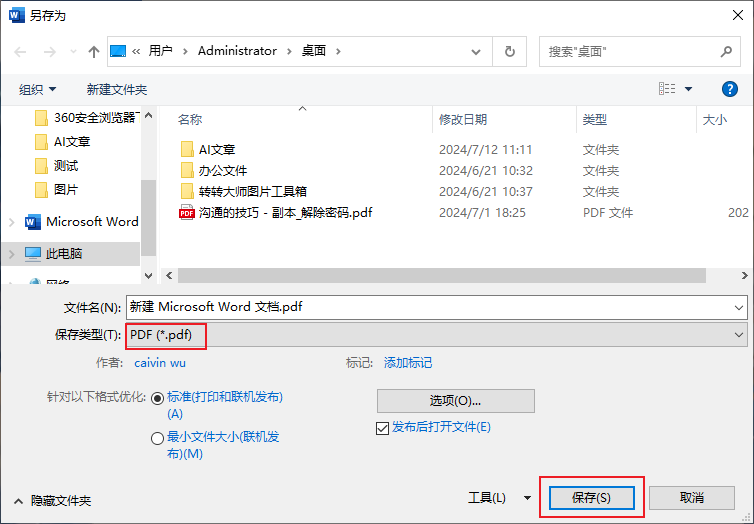
步骤四:点击“保存”按钮,等待 Word 文档转换为 PDF 格式。
除了上述方法,我们还可以使用在线转换工具将 Word 文档转换为 PDF 格式。这类工具操作简单,无需下载安装软件。
操作步骤
步骤一:在浏览器中打开在线Word转PDF转换工具:https://www.pdfmao.com/word2pdf
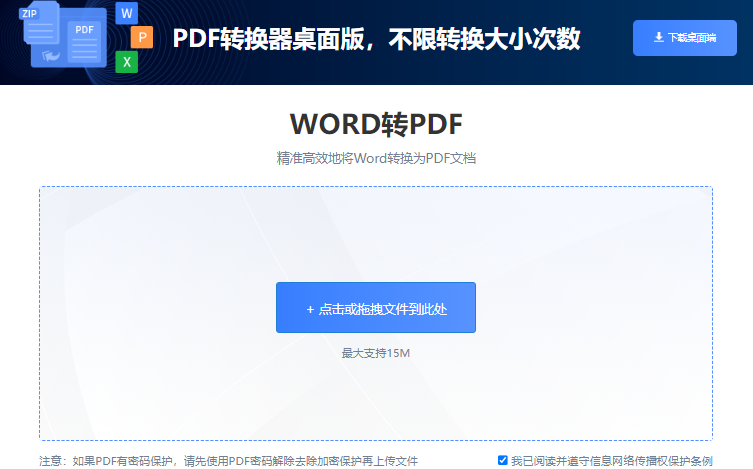
步骤二:点击“选择文件”按钮,上传需要转换的 Word 文档。
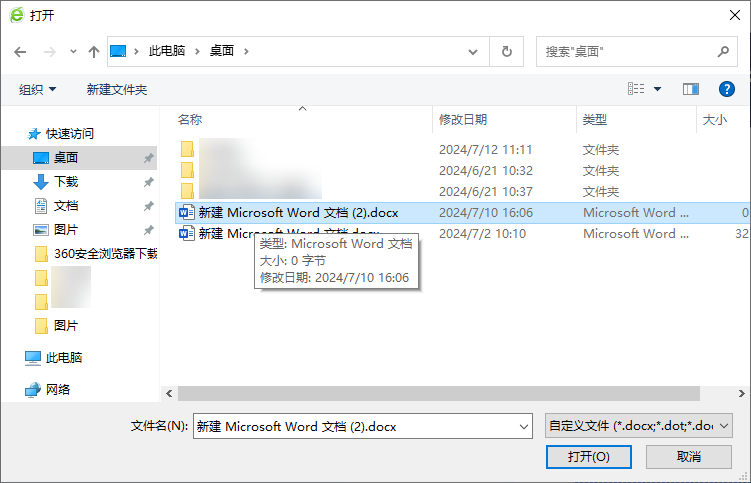
步骤三:点击“开始转换”按钮,等待在线工具将 Word 文档转换为 PDF 格式。
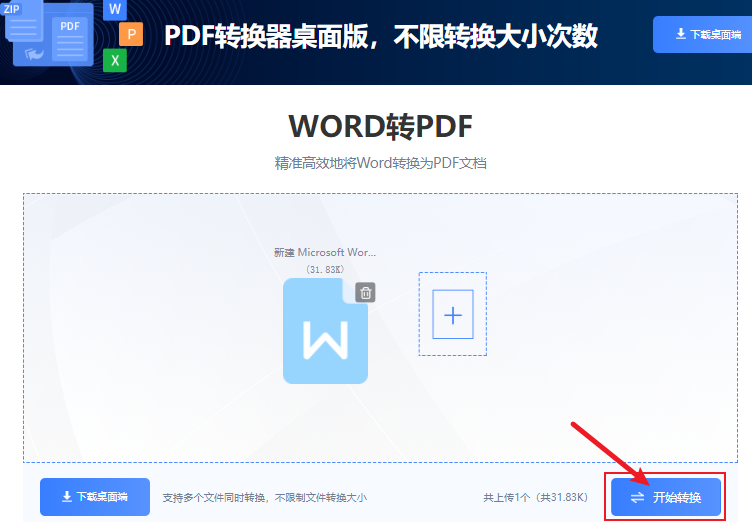
步骤四:下载转换后的 PDF 文件到本地即可。
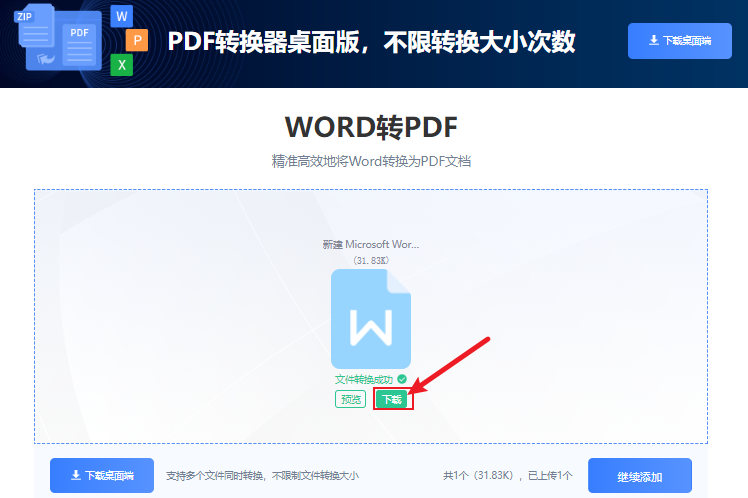
Adobe Acrobat 是一款专业的 PDF 创建和编辑工具,通过该软件,我们可以轻松地将 Word 文档转换为 PDF 格式。
操作步骤
步骤一:下载并安装 Adobe Acrobat。
步骤二:打开 Adobe Acrobat,点击左侧“创建 PDF”选项。
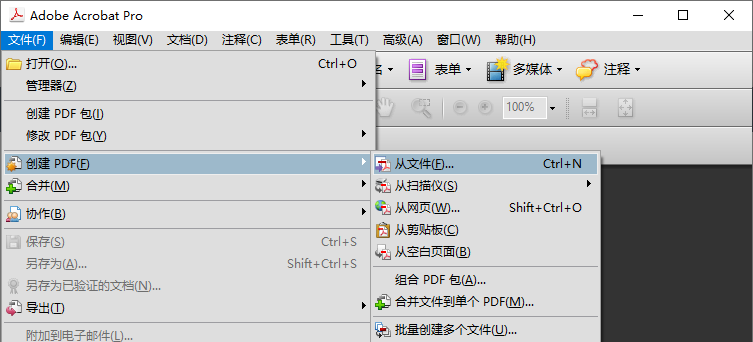
步骤三:在右侧选择“从文件”选项,然后点击“浏览”按钮,找到并打开需要转换的 Word 文档。
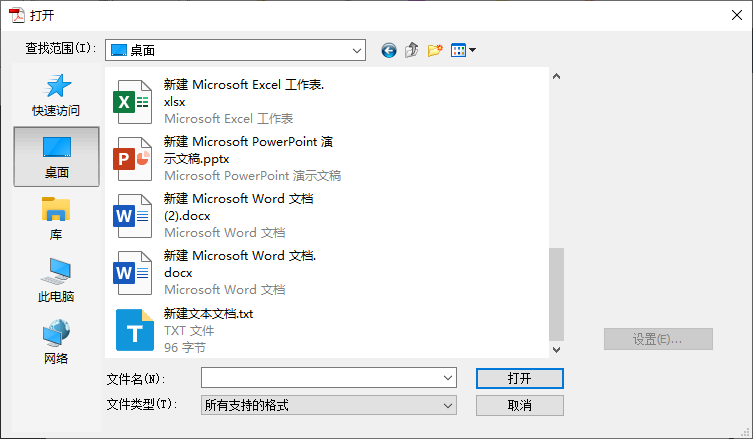
步骤四:在弹出的对话框中,选择转换后的 PDF 保存位置,点击“确定”按钮。
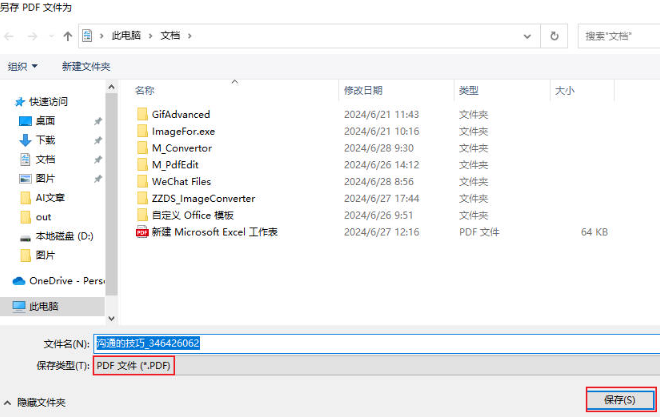
步骤五:等待 Adobe Acrobat 将 Word 文档转换为 PDF 格式。
本文介绍了三种将 Word 2007 文档快速转换为 PDF 格式的方法,包括使用 Word 自带功能、Adobe Acrobat 以及在线转换工具。希望这些方法能帮助您轻松解决转换问题,提高工作效率。
 最新文章
最新文章 相关阅读
相关阅读 最新专题
最新专题Copyright 2020-2025 © 厦门中数华森信息技术有限公司 版权所有 福建省厦门市思明区中厦国际大厦17A 闽ICP备2024077850号-8

提示

每日可免费转换1份15M以下文件,今日您的次数已耗尽,下载桌面端软件即可不限次数、文件大小转换